打印机服务怎么开启 打印机服务开机步骤图解
更新时间:2022-12-08 10:21:34作者:qiaoyun
当我们要使用打印机的时候,就要确保打印机服务有开启,如果没有开启的话我们可以手动进行开启,可是很多小伙伴并不清楚打印机服务怎么开启,其实操作方法并不会难,接下来就给大家分享一下打印机服务开机步骤图解,欢迎一起来看看。
方法如下:
1、首先右击桌面的“此电脑”然后点击“管理”。
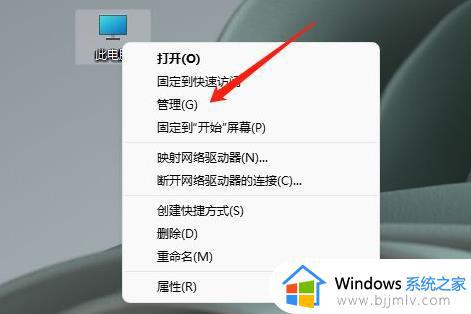
2、然后点击左侧任务栏中的“服务和应用程序”。
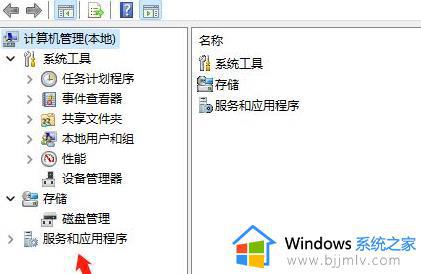
3、双击进入下面的“服务”。
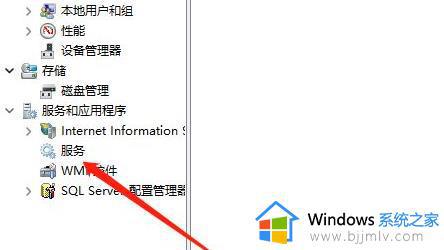
4、再双击右侧的“print spooler”。

5、在启用类型选择“自动”即可。
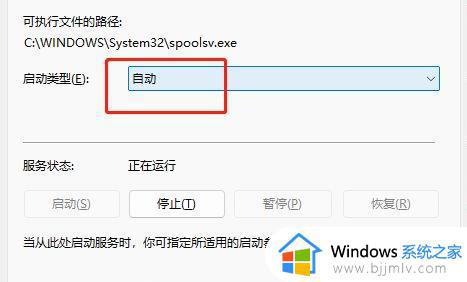
通过上面的方法就可以开启打印机服务了,是不是挺简单呢,如果你也想开启的话,就可以学习上面的方法步骤来进行开启即可。
打印机服务怎么开启 打印机服务开机步骤图解相关教程
- 打印机服务器属性怎么打开 电脑打印机服务属性在哪
- 重启打印机服务的方法 打印机服务如何重启
- 打印机服务自动关闭怎么解决 打印服务老是自动关闭怎么办
- 针式打印机安装步骤图 针式打印机怎么连接电脑步骤
- 打印机打印任务自动消失如何解决 打印机打印任务自动消失怎么办
- 打印机双面打印怎么操作 打印机双面打印的设置步骤
- windows的服务列表怎么打开 windows查看启动的服务在哪
- 如何启动windows安全中心服务?怎么打开windows安全中心服务
- 如何打开windows更新服务 windows更新服务怎么打开
- 电脑怎么取消打印机的打印任务 在电脑上如何取消打印机的打印任务
- 惠普新电脑只有c盘没有d盘怎么办 惠普电脑只有一个C盘,如何分D盘
- 惠普电脑无法启动windows怎么办?惠普电脑无法启动系统如何 处理
- host在哪个文件夹里面 电脑hosts文件夹位置介绍
- word目录怎么生成 word目录自动生成步骤
- 惠普键盘win键怎么解锁 惠普键盘win键锁了按什么解锁
- 火绒驱动版本不匹配重启没用怎么办 火绒驱动版本不匹配重启依旧不匹配如何处理
热门推荐
电脑教程推荐
win10系统推荐